Vi lever i en digital verden, hvor alle vores minder er i form af billeder, videoer og dokumenter, der er gemt på harddisken på vores computere. Selv vores yndlingsmusiksamling er også gemt på vores pc. Vi har ikke råd til at miste dem for enhver pris, men katastrofer kan komme ubudne. Så spørgsmålet er, om du har planlagt ordentligt at håndtere enhver ulykke?
Du kan ikke stoppe nogen ulykke, men du kan kontrollere skaden ved at spille sikkert. Den bedste strategi er at sikkerhedskopiere vigtige data regelmæssigt. Vi har allerede dækket mange gratis sikkerhedskopieringssoftware til Windows. Auslogics BitReplica er et andet gratis værktøj til sikkerhedskopiering af filer, der er gemt på din Windows 7-pc.
Det hjælper dig med at beskytte dine data mod at gå tabt på grund af et harddisknedbrud, virusangreb eller utilsigtet sletning. Det administrerer også flere harddiske let, selvom de er på et netværk.
Værktøjet er så intelligent, at det giver dig mulighed for at angive filgrupper, der skal sikkerhedskopieres, såsom Internet Explorer-favoritter eller Windows Mail-kontakter, eller vælge individuelle mapper, der skal sikkerhedskopieres under hver profil, du opretter.
Sådan bruges BitReplica til oprettelse af sikkerhedskopier
Først skal du downloade og installere BitReplica på din Windows-pc.
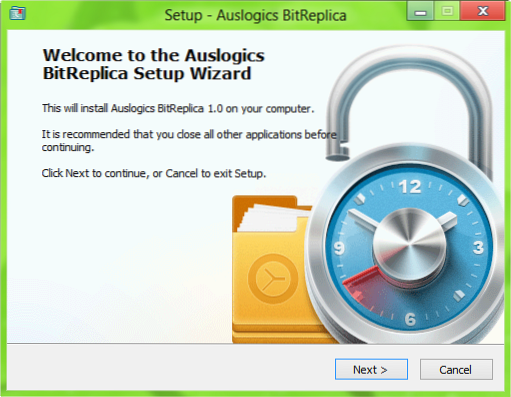
Nu skal du oprette en sikkerhedskopiprofil, der gemmer de indstillinger, du angiver til sikkerhedskopieringen. For at oprette en profil skal du klikke på knappen Ny profil. Du kan oprette flere profiler i henhold til dine krav.
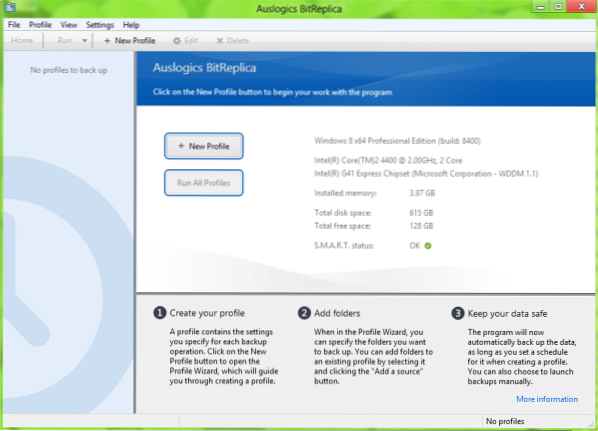
Nu i de næste par trin skal du vælge de mapper og filer, som du vil sikkerhedskopiere og den placering, hvor du vil gemme den sikkerhedskopi. Det foretrækkes altid at sikkerhedskopiere på en ekstern harddisk i stedet for den samme lokale disk.
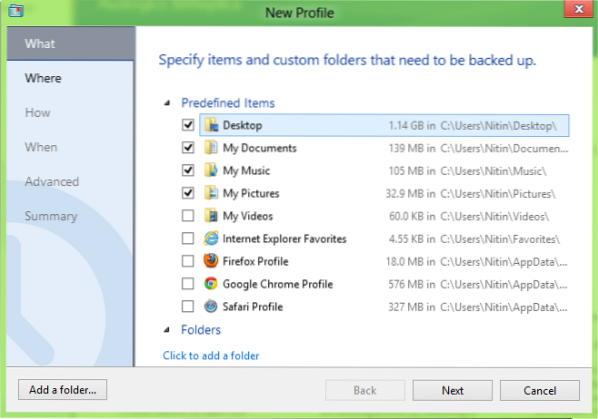
Du kan også vælge sikkerhedskopieringstype og planlægge sikkerhedskopiprofilen til automatisk vedligeholdelse (start det manuelt eller få det til at køre automatisk en gang hver time, dag eller uge).
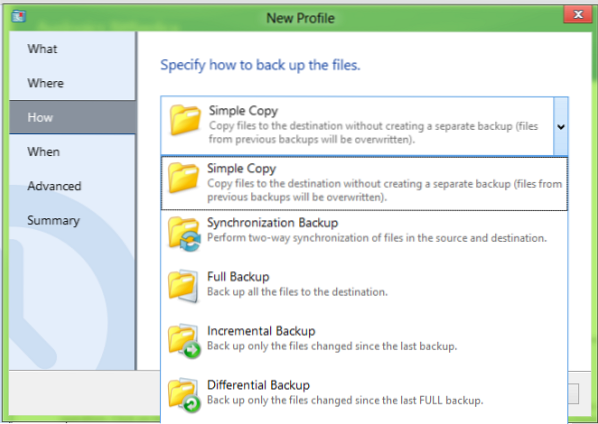
Vælg et profilnavn for nem erindring, og gennemgå i din næste trin din profil og start sikkerhedskopiering af dine vigtige filer.
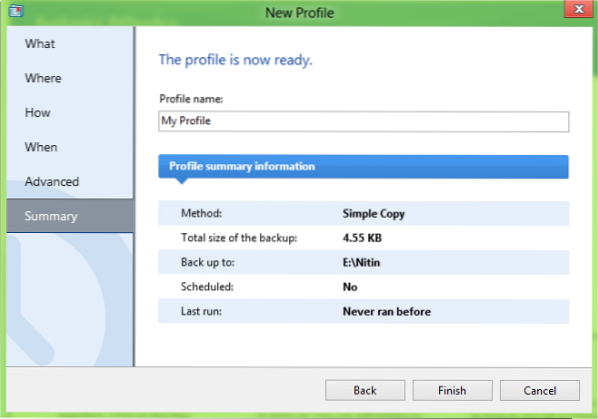
For at gendanne filer fra en sikkerhedskopi skal du blot vælge den på listen over sikkerhedskopier oprettet under en bestemt profil og klikke på Gendan. Du kan også udforske mappen, hvor sikkerhedskopien blev gemt, og vælge individuelle filer fra den i stedet for at gendanne hele mappen.
Auslogics BitReplica er en 5.4MB downloades og fungerer på alle versioner af Windows. Jeg er sikker på, at du vil nyde at bruge denne gratis sikkerhedskopieringssoftware. Gå her for at downloade det.
Dette handler om et af mine yndlingsværktøjer til sikkerhedskopiering af data. Har du noget favoritværktøj til sikkerhedskopiering af data? Del med os i kommentarerne.
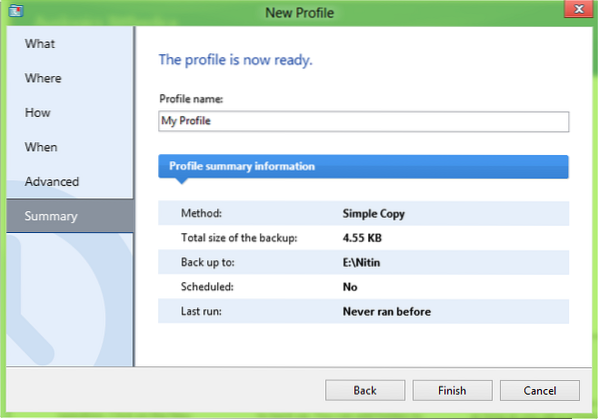
 Phenquestions
Phenquestions


